Como obter o tradicional "Modo de exibição de lista" nas configurações do LG G5

Alguns anos atrás, uma tendência começou com os fabricantes do Android, onde eles acharam que seria uma boa ideia tomar as configurações menu - um lugar geralmente simples na maioria dos telefones - e paginá-lo. Então, ao invés de ter uma lista sólida de coisas que podem ser rapidamente roladas até encontrar o que você está procurando, você está preso a folhear uma série de abas e depois percorrendo cada uma delas. Não faz sentido.
A LG usa esse método no G5, mas também inclui uma alternância rápida para alternar entre a exibição de guias e a exibição de lista. Este é o compromisso perfeito na minha opinião, porque se você é um glutão para punição você pode ficar com a exibição de guia. Mas se você está feliz com a vida e com a maneira como as coisas estão indo, você pode usar o modo de exibição de lista. De qualquer forma, estou feliz que tenhamos essa escolha.
Para alterar essa configuração, primeiro salte para o menu Configurações. Puxe para baixo a sombra de notificação e toque no ícone de engrenagem na parte superior direita.
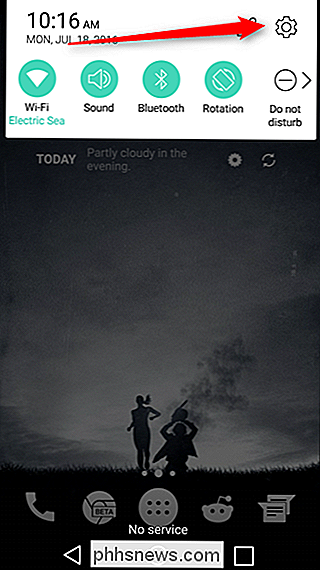
A partir daqui, toque no menu de sobrecarga de três pontos no canto superior direito. Dependendo da visão que você está vendo atualmente (a Exibição de guias é o padrão), a outra opção será exibida. Basta tocar para alterar
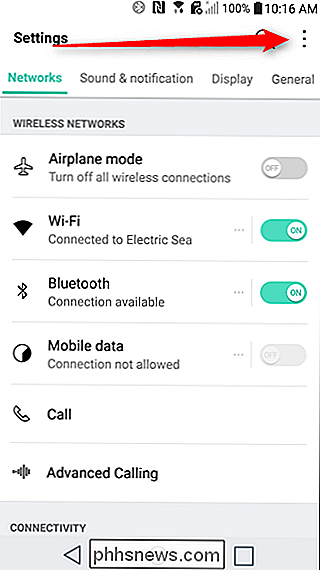
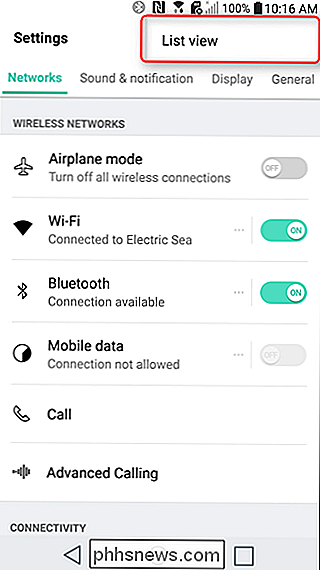
O menu Configurações será recarregado com a nova visualização e pronto. Se você quiser mudar de volta, faça a mesma coisa novamente. Obrigado por pensar sobre os usuários, LG.
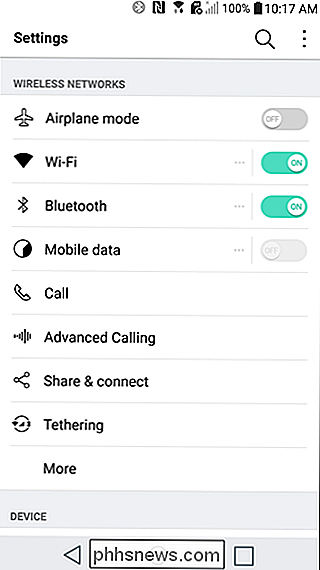

Como bloquear os retweets de um usuário do Twitter (mas ainda ver seus tweets)
Alguém que você segue no Twitter retwita constantemente, inundando sua linha do tempo com bobagens? Fazer contas particulares que você nunca quer ouvir de continuar aparecendo de qualquer maneira? Veja como filtrar rapidamente essas coisas, sem seguir adiante as pessoas de outra forma. Hipoteticamente, digamos que você siga alguém que, embora geralmente perspicaz, ocasionalmente retweets absurdo de seu inimigo mortal.

Como Calibrar seu Controlador de Jogos no Windows 10
A maioria dos jogadores de PC prefere morrer a deixar você tirar o mouse e o teclado. Mas para jogos de ação em terceira pessoa, corridas ou jogos retro emulados, os gamepads ainda valem a pena usar. Se o seu controlador não estiver funcionando adequadamente, você poderá calibrá-lo no Windows 10 para garantir que cada movimento se traduza no seu jogo com 100% de precisão.



